



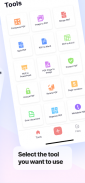
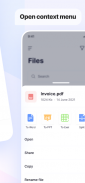
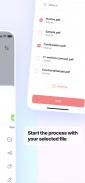
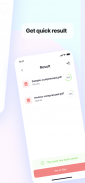
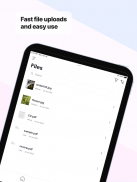
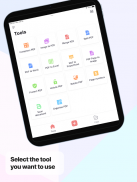
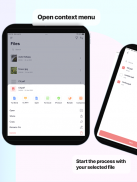
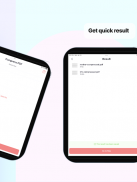
Aspose.PDF – Converter, Viewer

Aspose.PDF – Converter, Viewer ၏ ရွင္းလင္းခ်က္
Aspose.PDF သည် PDF လုပ်ဆောင်ချက်များအတွက် ကိရိယာများနှင့် အသုံးအဆောင်များစွာကို ပေးဆောင်သည့် အသုံးပြုရလွယ်ကူပြီး လုံးဝအခမဲ့ အပလီကေးရှင်းတစ်ခုဖြစ်သည်။ ၎င်းသည် အသုံးပြုသူများအား PDFs များကို အလွယ်တကူ မွမ်းမံပြင်ဆင်နိုင်စေမည့် ပေါ့ပါးပြီး ရိုးရှင်းသော user interface ကို ထောက်ပံ့ပေးသည်။ အပလီကေးရှင်းသည် လုပ်ဆောင်ရန် အင်တာနက်ချိတ်ဆက်မှု လိုအပ်သည်။
Aspose.PDF ဖြင့်၊ သင်သည် ကြော်ငြာများ၊ လျှို့ဝှက်ငွေပေးချေမှုများ သို့မဟုတ် ကန့်သတ်ချက်များမှ ကင်းလွတ်ကာ သင်နှစ်သက်သော စက်ရှိ PDF ကိရိယာအားလုံးကို အပြည့်အဝဝင်ရောက်ခွင့် ရရှိမည်ဖြစ်သည်။ အပလီကေးရှင်းသည် နဖူးစည်းများ၊ ဗီဒီယိုကြော်ငြာများ သို့မဟုတ် ရုပ်ပုံကြော်ငြာများကို ပြသမည်မဟုတ်ပါ။
Aspose.PDF သည် Aspose.PDF Cloud ကိုအသုံးပြုပြီး အဟောင်း သို့မဟုတ် အစွမ်းထက်သည့်ကိရိယာများနှင့် တွဲဖက်အသုံးပြုနိုင်သည်။ ထို့အပြင်၊ အပလီကေးရှင်းသည် လုံခြုံရေးကို ဦးစားပေးပြီး ပြင်ပအဖွဲ့အစည်းများနှင့် မည်သည့်ဒေတာကိုမျှ မျှဝေခြင်းမပြုခြင်းဖြင့် privacy ကို လေးစားပါသည်။
သင့်တွင် လုပ်ဆောင်စရာတစ်ခု သို့မဟုတ် အလုပ်များ ဆက်တိုက်ရှိသည်ဖြစ်စေ Aspose.PDF သည် ဖြေရှင်းချက်များစွာကို ပေးဆောင်သည်-
1. Optimizing Tools
• PDF ကိုချုံ့ပါ- PDF ဖိုင်များ၏ အရွယ်အစားကို လျှော့ချပါ။
• PDF ကို အရွယ်အစားပြောင်းပါ- အရည်အသွေးကို ထိန်းသိမ်းထားစဉ်တွင် PDF များကို သီးခြားအတိုင်းအတာအဖြစ် အရွယ်အစားပြောင်းပါ သို့မဟုတ် အရည်အသွေးကို ထိန်းသိမ်းထားစဉ် ဖိုင်အရွယ်အစားကို လျှော့ချပါ။
• Archive PDF- ရေရှည်သိမ်းဆည်းရန်နှင့် လွယ်ကူစွာပြန်လည်ရယူရန်အတွက် PDF များကို စုစည်းပါ။
2. စာမျက်နှာစီမံခန့်ခွဲမှု
• PDF ကို ခွဲရန်- PDF တစ်ခုကို စာမျက်နှာတစ်ခုစီသို့ ပိုင်းခြားပါ သို့မဟုတ် သီးခြားစာမျက်နှာများကို ထုတ်ယူပါ။
• PDF ဖိုင်များကို ပေါင်းစည်းခြင်း- များစွာသော PDF များကို တစ်ခုထဲသို့ ပေါင်းစပ်ပြီး မှာယူမှုကို သတ်မှတ်ပါ။
• PDF စာမျက်နှာများကိုလှည့်ပါ- သီးခြား PDF စာမျက်နှာများကိုလှည့်ပါ။
• PDF စာမျက်နှာများကို စီရန်နှင့် ဖျက်ပါ- PDF မှ စာမျက်နှာများကို ပြန်လည်စီစဉ်ပါ သို့မဟုတ် ဖျက်ပါ။
• PDF သို့ စာမျက်နှာနံပါတ်များထည့်ပါ- စိတ်ကြိုက်စာမျက်နှာနံပါတ်များထည့်ပါ။
3. ပြောင်းလဲခြင်း ကိရိယာများ
• ပုံများကို PDF သို့ ပြောင်းပါ- PNG၊ JPG၊ JPEG နှင့် BPM ကို PDF သို့ ပြောင်းပါ။
• PDF စာမျက်နှာကို ရုပ်ပုံအဖြစ်သို့ ပြောင်းပါ- အရည်အသွေးမြင့် ပုံများကို PDF တစ်ခုမှ ထုတ်ယူပါ။
• PDF ကို Word သို့ပြောင်းပါ- PDF များကို Word ဖော်မတ်သို့ ပြောင်းပါ။
• PDF ကို PPT သို့ပြောင်းပါ- PDF များကို PowerPoint ဆလိုက်များအဖြစ်ပြောင်းပါ။
• PDF သို့ Excel သို့ပြောင်းပါ- PDF များမှဇယားများကို Excel စာရင်းဇယားများအဖြစ်သို့ ထုတ်ယူပါ။
4. လုံခြုံရေး ကိရိယာများ
• PDF ကိုကာကွယ်ပါ- PDF တစ်ခုကို လုံခြုံအောင် သို့မဟုတ် လော့ခ်ဖွင့်ရန် စကားဝှက်တစ်ခု သတ်မှတ်ပါ။
5. မှတ်ချက်နှင့် တည်းဖြတ်ခြင်း။
• Watermark PDF- စိတ်ကြိုက်ပုံ သို့မဟုတ် စာသားကို ရေစာအဖြစ် ထည့်ပါ။
• မှတ်ချက်များကို ဖယ်ရှားပါ- ပိုမိုသန့်ရှင်းသောစာရွက်စာတမ်းအတွက် မှတ်ချက်များကို ဖယ်ရှားပါ။
• PDF ကိုဖြတ်ယူပါ- PDF တွင် မလိုလားအပ်သောအနားသတ်များ သို့မဟုတ် အလွတ်ဧရိယာများကို ဖြတ်တောက်ပါ။
• ရုပ်ပုံများကို PDF သို့ထည့်ပါ- ပြခန်း သို့မဟုတ် ကင်မရာမှ ပုံများကို PDF များသို့ထည့်ပါ။
6. စကင်န်ဖတ်ခြင်းနှင့် OCR
• PDF ဖိုင်များကို စကင်န်ဖတ်ပါ- PDF တစ်ခုဖန်တီးရန် ဓာတ်ပုံများရိုက်ပါ သို့မဟုတ် ပုံများကို တင်သွင်းပါ။
• OCR PDF- စကင်န်ဖတ်ထားသော စာရွက်စာတမ်းများ သို့မဟုတ် ပုံများကို ရှာဖွေနိုင်သော PDF များအဖြစ်သို့ ပြောင်းပါ။
7. မက်တာဒေတာနှင့် အဖွဲ့အစည်း
• PDF မက်တာဒေတာ- PDF တစ်ခုမှ မက်တာဒေတာကို ထည့်ရန်၊ ပြင်ဆင်ရန် သို့မဟုတ် ဖတ်ပါ။
8. နှိုင်းယှဉ်ခြင်းနှင့် ကြည့်ရှုခြင်း။
• PDF ကို နှိုင်းယှဉ်ပါ- ကွဲပြားမှုများကို သိရှိနိုင်ရန် PDF နှစ်ခုကို နှိုင်းယှဉ်ပါ။
• PDF Viewer- PDF စာရွက်စာတမ်းများကို ကြည့်ရှုပြီး ဖတ်ပါ။
9. လက်မှတ်ထိုးရေးကိရိယာများ
• PDF လက်မှတ်ထိုးပါ- သင်၏ PDF စာရွက်စာတမ်းများတွင် လက်မှတ်များထည့်ပါ။
သင့်အား ပိုမိုကောင်းမွန်စွာဝန်ဆောင်မှုပေးနိုင်ရန် Aspose.PDF အက်ပလီကေးရှင်းကို ပိုမိုကောင်းမွန်အောင် မြှင့်တင်ရန် ကျွန်ုပ်တို့ကတိပြုပါသည်။ ကျွန်ုပ်တို့သည် အင်္ဂါရပ်အသစ်များကို စဉ်ဆက်မပြတ်ထည့်သွင်းပြီး သင်၏အကြံပြုချက်ကို ကျေးဇူးတင်ပါသည်။ သင့်တွင်ရှိသည့် အကြံပြုချက်များနှင့်အတူ marketplace@aspose.cloud တွင် ကျွန်ုပ်တို့ထံ ဆက်သွယ်ရန် တုံ့ဆိုင်းမနေပါနှင့်။
























